Adicione, use e compartilhe cartões de embarque, tíquetes e outros cartões na Carteira da Apple
Com o app Carteira, você pode adicionar e usar cartões de embarque, ingressos de cinema, cupons, cartões de fidelidade e muito mais. Você também pode compartilhar alguns cartões e tíquetes.
Como adicionar um cartão de embarque, tíquete ou outro cartão à Carteira da Apple no iPhone
Abra o app, e-mail, notificação ou outra comunicação que contenha o cartão de embarque, tíquete ou outro cartão.
Toque em "Adicionar à Carteira da Apple".

Siga as instruções na tela.
Se necessário, toque em Adicionar no canto superior direito.
Se você não vir uma opção para adicionar o cartão de embarque, tíquete ou outro cartão ao app Carteira, entre em contato com o estabelecimento ou empresa que emitiu o documento para verificar se os cartões são compatíveis com o app Carteira.
Ao adicionar um cartão de embarque, tíquete ou outro cartão ao app Carteira no iPhone, você o adiciona automaticamente ao app Carteira no Apple Watch emparelhado.
Saiba como remover um cartão ou tíquete do app Carteira.
Usar um cartão de embarque, tíquete ou outro cartão na Carteira da Apple
Ao adicionar um cartão de embarque, tíquete ou outro cartão ao app Carteira, você poderá usá-lo pelo iPhone ou Apple Watch.
Como usar um cartão de embarque, tíquete ou outro cartão no iPhone
Abra o tíquete:
Se você receber uma notificação, toque nela. Se solicitado, autentique com Face ID, Touch ID ou código.
Caso contrário, clique duas vezes no botão lateral (iPhone com Face ID) ou clique duas vezes no botão de Início (iPhone com Touch ID). Se solicitado, autentique com Face ID, Touch ID ou senha.
Se necessário, toque no cartão de pagamento padrão para ver os outros cartões. Em seguida, toque no cartão de embarque, tíquete ou outro cartão e faça a autenticação.
Escaneie ou toque no iPhone no leitor de cartão por proximidade ou apresente-o ao atendente.
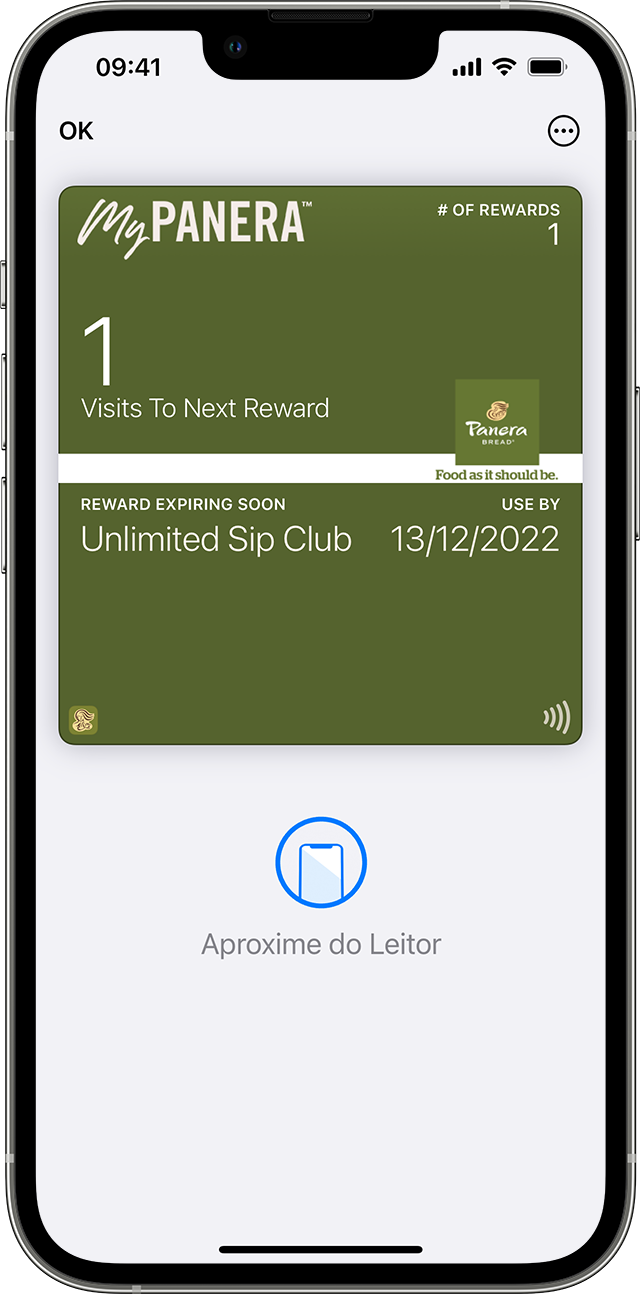
Como usar um cartão de embarque, tíquete ou outro cartão no Apple Watch
Abra o tíquete:
Se você receber uma notificação, toque nela.
Caso contrário, clique duas vezes no botão lateral e role a tela para baixo para encontrar o cartão de embarque, tíquete ou outro cartão que você deseja usar e toque nele.
Digitalize ou toque na tela do Apple Watch no leitor de cartão por proximidade ou apresente-o ao atendente.
Talvez você consiga usar o Modo Expresso com alguns cartões e tíquetes no app Carteira.
Talvez seja necessário desbloquear o dispositivo para mostrar o cartão ou tíquete antes de escaneá-lo ou tocar nele.
Como compartilhar um cartão ou tíquete na Carteira da Apple
Você pode compartilhar alguns cartões e tíquetes no app Carteira com outros usuários de iPhone ou Apple Watch.
Enviar um cartão ou tíquete usando Messages ou Mail
No iPhone, abra o app Carteira.
Toque no cartão ou tíquete que deseja compartilhar.
Toque no .
Se você não vir o ícone para compartilhar, isso significará que o estabelecimento ou a empresa que emitiu o cartão ou tíquete não ativou o compartilhamento no app Carteira. Verifique o app ou site da empresa ou estabelecimento para ver se oferecem opções para compartilhar um cartão ou tíquete.
Compartilhar um cartão ou tíquete com usuários de iPhone nas proximidades
No iPhone, abra o app Carteira.
Toque no cartão ou tíquete que deseja compartilhar e segure o iPhone a alguns centímetros da parte superior do iPhone da outra pessoa. Os dois dispositivos iPhone exibirão uma luz indicando que uma conexão está sendo feita.
Mantenha os dispositivos próximos um do outro até que o cartão seja exibido e toque em Compartilhar.
Para usar esse recurso, verifique se o iPhone tem a versão mais recente do iOS instalada.
As informações sobre produtos não fabricados pela Apple, ou sites independentes não controlados nem testados pela Apple, são fornecidas sem recomendação ou endosso. A Apple não assume responsabilidade alguma com relação à escolha, ao desempenho ou ao uso de sites ou produtos de terceiros. A Apple não garante a precisão nem a confiabilidade de sites de terceiros. Entre em contato com o fornecedor para obter mais informações.
